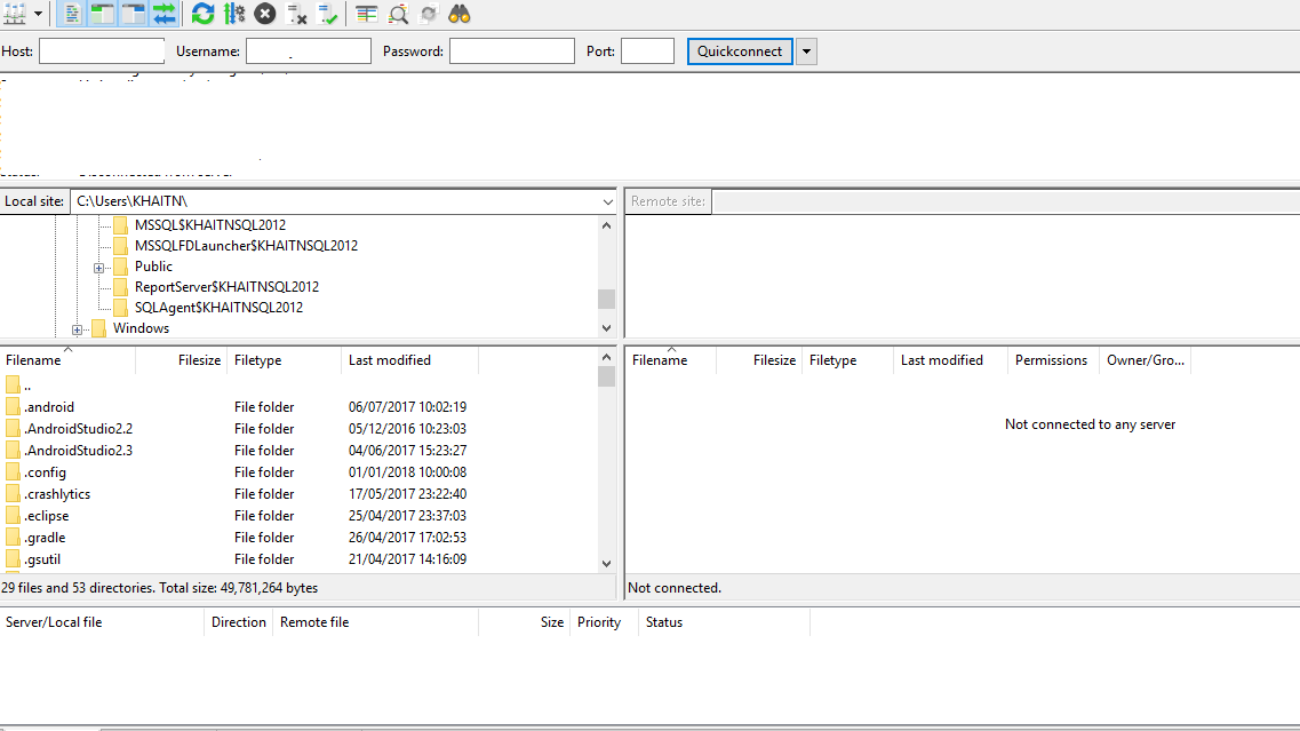Mình giới thiệu các bước để kết nối đến server GCP computer engine để upload, download file source code web hay file mà mình muốn dưa lên server GCP.
Bước 1:
Bạn phải có 1 account GCP, và phải có 1 project ID
Bước 2: Cài FileZilla vào máy local dùng window và mở ra hình:

Bước tiếp theo:
Mở command từ local lên hình:

tại màn hình này bạn tiến hành gõ lệnh theo hình:

nhập user name và pass để thẩm định kết nối FPT thông qua FileZilla sau này
Nó sẽ tạo keygen và save file trên máy local , tiến hành nhấn enter nó sẽ tạo key gen như hình:

bây giờ chỉ tới đường dẫn file để lấy nội dung keygen vừa tạo để paste vào computer engine GCP đã tạo theo hình:

Bước tiếp theo:
Từ GCP mở mục computer engine instance ra để tiến hành paste key gen vào đây, đầu tiên bạn nhất edit và kéo xuống mục ssh keys nhất nút add item như hình:

Quay lại màn hình dos local command bạn show file đã tạo key gen bước trên để copy key paste vào hình trên tiến hành như hình:

gõ lệnh như hình sau đó enter
nó sẽ mở ra thông tin file key hen gc_rsa.pub như hình:

tiến hành Copy và paste vào instance trong mục ssh key như hình:

sau đó nhấn save lại
Bước tiếp theo:
Bạn quay lại màn hình dos command của IOS local tiến hành thực hiện theo lệnh như hình:

gõ ip tương ứng ip External IP và tiến hành nhấn enter
nó sẽ hỏi mục yes/no như hình:

lúc này bạn nhấn yes và enter
nó sẽ yêu cầu bạn thẩm định user và pass bước trên đã tạo keygen bạn nhập sau đó nó sẽ cho ra như hình:

bạn nhìn thấy lúc này bạn cũng đã remove được vào server GCP computer rồi đấy.
vấn đề chúng ta tiến hành kết nối FTP theo tool FileZilla bây giờ tiến hành cấu hình nó tiếp theo
bạn mở Filezilla lên và vào mục editsettings hình:

nó mở ra màn hình và chọn mục SFTP hình:
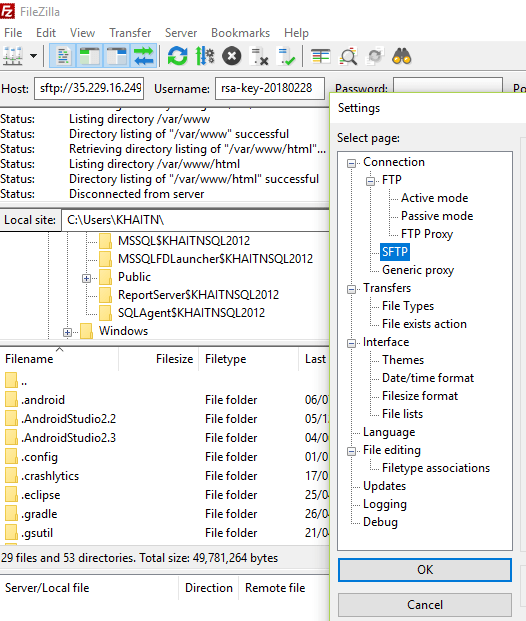
tại đây chọn nút add key file hình:

tiến hành chọn file đã save tại key gen bước trên gc_rsa.pub nhấn nút open
nó sẽ mở ra 1 màn hình và lúc này bạn nhấn yes như hình:

tiếp đến nó yêu cầu bạn nhập pass cho key gen đã tạo bước trên vào đây hình:

và nhấn nút ok
Bước tiếp theo:
từ màn hình Filezilla bạn nấn nút khởi tao 1 new connecttion mới nó mở ra hình:

từ màn hình trên bạn tiến hành cung cấp nhập hay chọn các thông số như hình gồm: host là Ip External IP của instance GCP computer engine, chọn protoco là FTP, chọn login type là key file, chọn user là bitnami và nhấn nút browse mở chọn file key gen đã lưu trên tên là gc_rsa.ppk sau đó nhấn nút kết nối connect như hình:

nó sẽ mớ ra màn hình như hình:

và tiến hành nhấn nút ok
nó sẽ mở tiếp màn hình nhập pass vào theo pass đã khởi tạo file key gen bước trên như hình:

tiếp theo nhấn ok và sau đó trên màn hình Filezilla nhấn nút quick connect nó sẽ tiến hành thẩm định user/pass tới computer engine GCP qua FTP như hình:

tại đây bạn đã hoàn thành kết nối qua ftp thôn qua Filezilla và giờ đây có thể tiến hành download hay upload file, source code website lên server GCP computer engine được rồi.
****************het****************
thank you very much to watch it